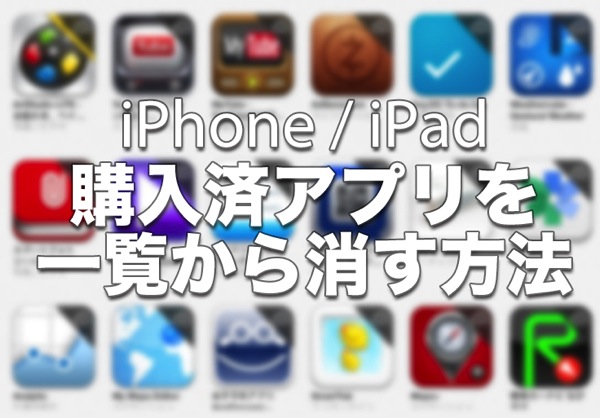
毎度です、 @Ebba_oBL です。
年末ということで色々と整理をしたくなる時期ですが、App Store の購入済にたくさん並んだアプリ。ひどいことになっていませんか?
ボクも多少なりブログ脳があるせいか、新しいアプリや話題になっているアプリなどは試してみたくなり、気軽にインストールしています。
しかし、実際に常用するアプリはほんの一握りで、ほとんど使わないうちに削除していることも少なくありません。
一見すると iOS 端末は綺麗に片付いているように見えるのですが、App Store の購入済リストから「やっぱりもう一回入れてみようかな」と探そうと思ったら…
山のように溜まっているアプリが!
実は先日整理しようと思った訳では無いのですが、完全に再インストールしたいアプリがありまして、それの作業中コレを消す必要がありました。
※購入済アプリの一覧は iPad のみ表示可能であると思います。iPhone の場合は iCloud マークが出ている状態。
iOS 5 あたりは端末でやれた気がするんだけど
iPad でのお話ですが iOS 5 あたりまでは購入済アプリを右か左にフリックしたら非表示にする手順があったと思うのですが、いつの間にか出来なくなっています。
しばらく端末で格闘していましたが、どうやら端末では出来ないようです。
パソコンの iTunes から
購入済アプリの削除は現在 iTunes から行う必要があるようです。
とりあえず iTunes を起動しましょう。iPhone や iPad を接続する必要はありません。(当然ですが、iOS 端末と紐付けている Apple ID でログインしておいて下さい)
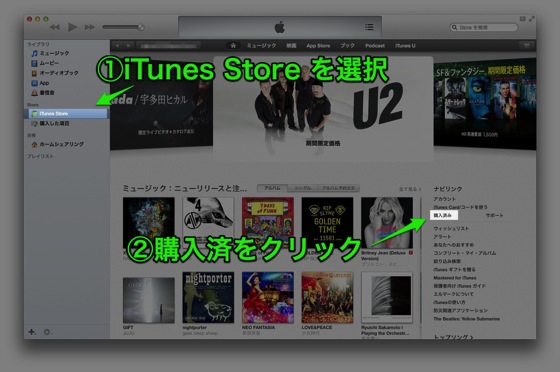
起動したらサイドバーの iTunes Store を選択、次にナビリンクにある「購入済」をクリックします。
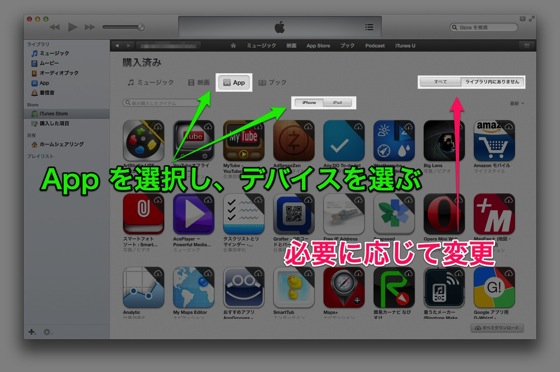
購入済の画面で、画像のように「App」を選択しデバイスを選択します。
これで購入済アプリが一覧されます。
アイコンにカーソルをのせる
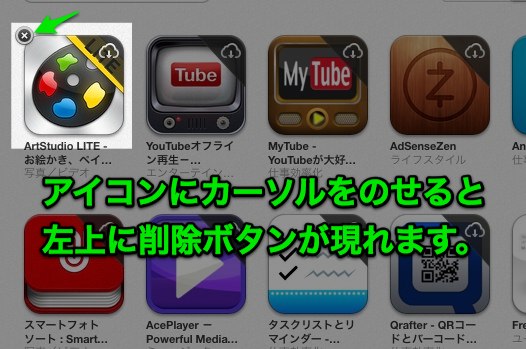
アイコンにカーソルを乗せるとこのように削除用の×ボタンが現れます。
コレをクリックすれば削除(非表示)にする事ができます。
有料アプリは注意が必要
無料アプリは再度ダウンロードすればイイだけですが、有料アプリに関しては再度料金の支払いが発生する可能性があるようです。
有料アプリに関しては注意しましょう。
年末の大掃除ついでに
年末の大掃除ついでに購入済アプリの整理も行ってみてはいかがでしょうか。こういう作業は普段ほとんど必要が無いのでやる機会もあまりないですが、年末キッカケでやってみては?
iPhone の場合は無理して消す必要は無いのかもしれませんが…。




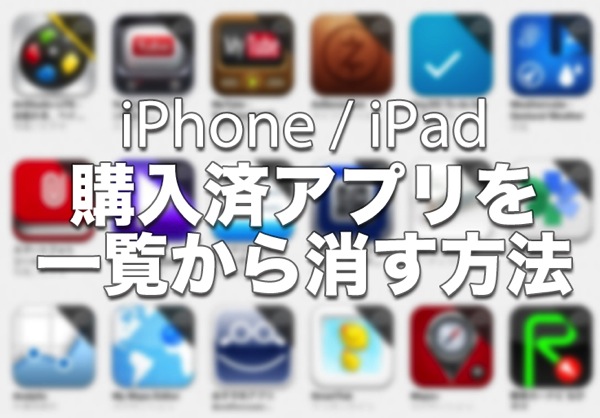
コメント